Come resettare password Windows 7
I tuoi fratelli hanno ormai imparato la password che utilizzi per accedere a Windows 7 e l’idea che qualcuno possa usare il tuo PC quando sei assente ti tormenta? I tuoi colleghi di lavoro conoscono a menadito la password per accedere al tuo computer con su installato Seven e vorresti evitare che possano servirsene senza chiederti prima il permesso? Se la risposta a queste e ad altre domande simili è “si” sappi che ho una buona, anzi splendida notizia da darti: sei capitato sulla guida giusta. Nelle seguenti righe andrò infatti ad indicarti, passaggio dopo passaggio, tutto ciò che è possibile fare per resettare password Windows 7 ed evitare dunque il verificarsi di situazioni analoghe a quelle appena descritte.
Andando infatti a resettare password Windows 7 potrai impedire accessi non autorizzati alla tua postazione multimedia sino a quando non provvederai, eventualmente, a comunicare la nuova chiave d’accesso a chi ritieni sia più opportuno.
Qualora ti stessi preoccupando voglio però rassicurarti sin da subito che contrariamente alle apparenze resettare password Windows 7 è in realtà un’operazione davvero molto semplice da effettuare e per la messa a segno della quale sono necessari soltanto pochi minuti di tempo libero ed un minimo di concentrazione, nient’altro. Come dici? Sei impaziente si capire come fare? Beh, allora bando alle ciance e cominciamo!
Prima di illustrarti che cosa risulta necessario fare per poter resettare password Windows 7 devi però sapere che a seconda di quelle che sono le tue preferenze ed esigenze è possibile effettuare questa operazione mettendo in pratica due differenti procedure, una, per così dire, “standard” ed un’altra “alternativa”. I passaggi da eseguire sia per l’una sia per l’atra procedura sono davvero molto semplici e non richiedono particolari conoscenze a livello informatico. Inoltre, il risultato è praticamente lo stesso. Scegli quindi tu quale dei due metodi per resettare password Windows 7 preferisci e mettilo in pratica.
Nota: Mi raccomando… metti in pratica le mie indicazioni solo e soltanto su computer di tua legittima proprietà o comunque su tuoi account personali. Violare i computer di altre persone è un reato, ma questo non credo che ci sia bisogno che te lo dica io.
Resettare password Windows 7 – Procedura standard
Se è tua intenzione resettare password Windows 7 la prima operazione che devi effettuare è quella di accendere il tuo computer, accedere al desktop e pigiare sul pulsante Start annesso alla barra delle applicazioni di Windows. Successivamente fai clic sull’immagine relativa all’account utente in uso presente nella parte in alto a destra del menu che è andato ad aprirsi per visualizzare subito la sezione Account utente di Pannello di controllo. Se lo preferisci puoi accedere alla medesima sezione pigiando sulla voce Pannello di controllo che trovi collocata nella parte destra del menu Start, cliccando sulla voce Account utente e protezione famiglia (se non riesci a visualizzare questa voce seleziona Categoria dal menu collocato in alto a destra accanto alla scritta Visualizza per: della finestra aperta sul desktop) e pigiando poi su Account utente.
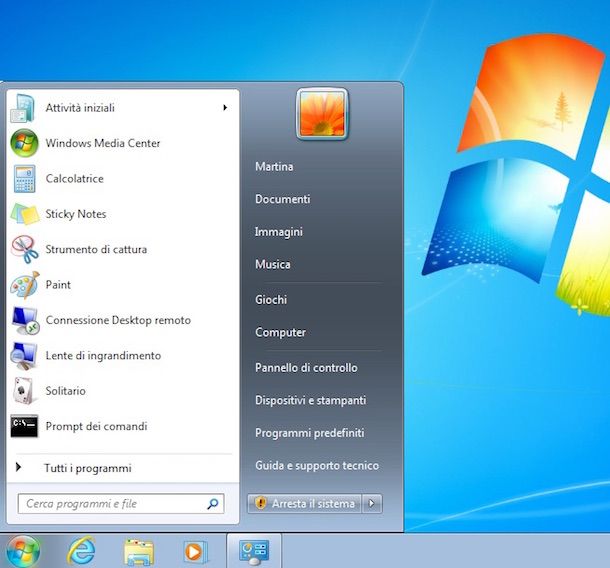
Nella nuova finestra che a questo punto andrà ad aprirsi sul desktop fai clic sulla voce Modifica password presente sotto la voce Modifica dell’account utente dopodiché compila il campo collocato sotto la voce Password corrente annesso alla nuova schermata visualizzata andando a digitare la password attualmente in uso per il tuo account sul PC dopodiché compila il campo collocato sotto la voce Nuova password e quello presente sotto la voce Conferma nuova password andando ad immettere la nuova chiave d’accesso che intendi utilizzare sul computer.
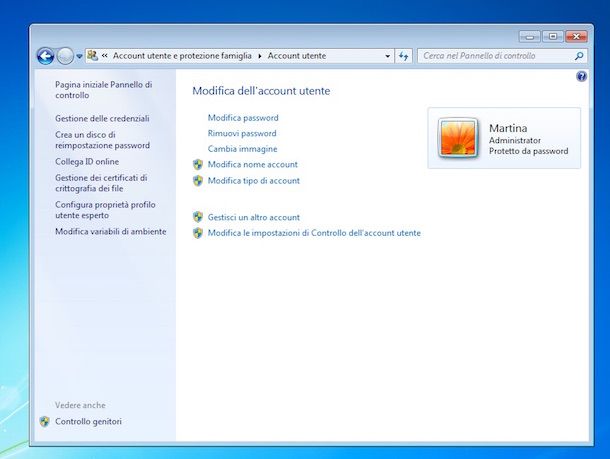
Se lo ritieni opportuno compila anche il campo Digitare suggerimento password digitando un suggerimento per ricordati della nuova password impostata. Un suggerimento ti permette di ricordare più facilmente la chiave d’accesso che hai scelto per resettare password Windows 7 e può dunque rivelarsi utile nel caso in cui, in futuro, non ricordassi quest’ultima e non riuscissi ad effettuare l’accesso al tuo computer.
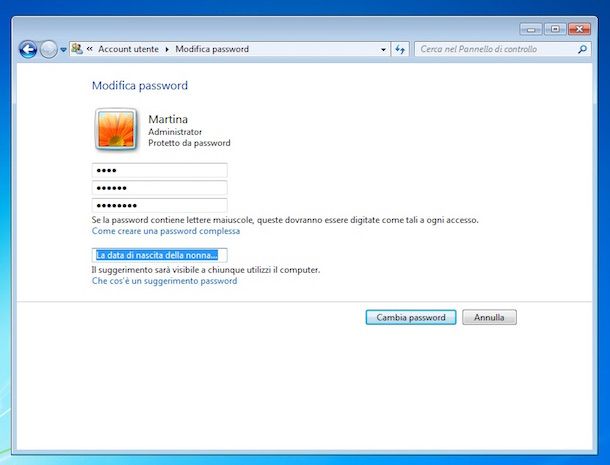
Successivamente pigia sul pulsante Cambia password presente in basso sulla destra per confermare le modifiche apportate.
Chiaramente nel caso in cui dovessi avere qualche ripensamento potrai sempre e comunque annullare la procedura mediante cui resettare password Windows 7 andando ad impostare nuovamente la chiave d’accesso che precedentemente utilizzavi per accedere al computer. Per impostare la password utilizza in precedenza effettua nuovamente la procedura che ti ho indicato nelle righe precedenti avendo però cura di sostituire la password attualmente in uso con la vecchia chiave d’accesso.
Resettare password Windows 7 – Procedura alternativa
Se la procedura “standard” per resettare password Windows 7 non ti ha convinto puoi mettere in pratica quella “alternativa”. Per fare ciò pigia innanzitutto sul pulsante Start annesso alla barra delle applicazioni dopodiché compila il campo di ricerca che ti viene mostrato digitando esegui e poi fai clic su Esegui che compre fra i risultati della ricerca.
Nella finestra di Esegui che a questo punto ti viene mostrata a schermo digita il comando netplwiz nell’apposito modulo visualizzato e poi fai clic sul pulsante OK.

Nella nuova finestra che adesso visualizzi a schermo seleziona, utilizzando il tasto sinistro del mouse, il tuo account utente nel riquadro collocato sotto la voce Utenti per il computer: dopodiché pigia sul pulsante Reimposta password… che risulta collocato in basso.
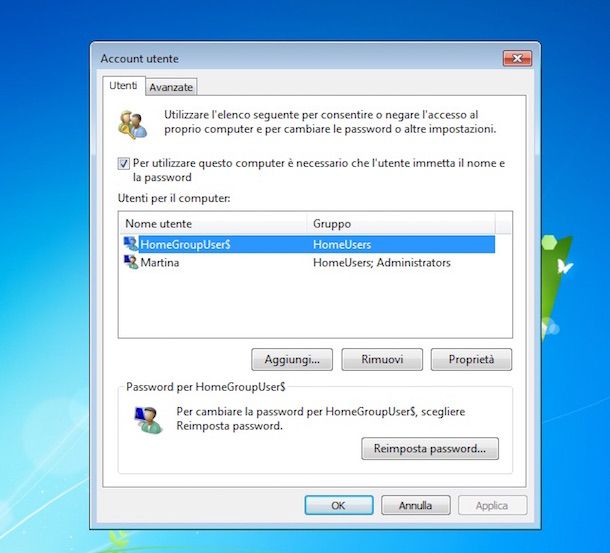
Compila quindi il campo collocato accanto alla voce Nuova password: digitando la password che è tua intenzione utilizzare in sostituzione di quella attualmente in uso compila poi il campo presente accanto alla voce Conferma nuova password: andando a digitare nuovamente la chiave d’accesso che desideri utilizzare e poi pigia sul pulsante OK per confermare le modifiche apportate.
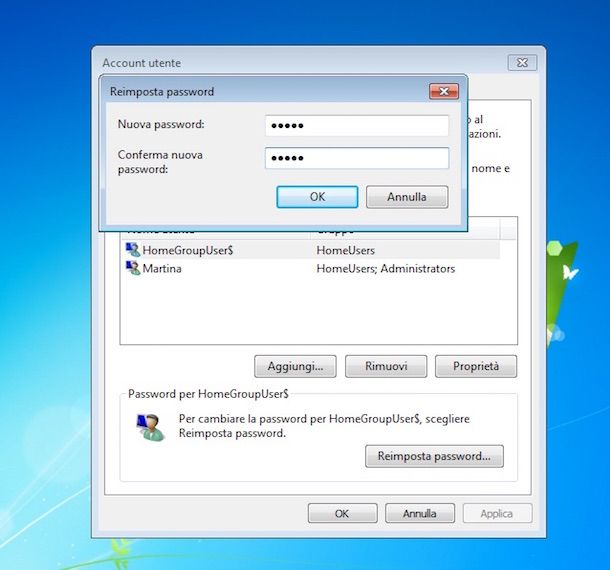
Naturalmente anche in questo caso qualora dovessi avere qualche ripensamento potrai sempre e comunque annullare la procedura mediante cui resettare password Windows 7 andando ad impostare nuovamente la chiave d’accesso che precedentemente utilizzavi per accedere al computer. Per impostare la password utilizza in precedenza effettua nuovamente la procedura che ti ho indicato nelle righe precedenti avendo però cura di sostituire la password attualmente in uso con la vecchia chiave d’accesso.
Altre soluzioni per resettare password Windows 7
Oltre alle procedure per resettare password Windows 7 che ti ho appena indicato sappi che è possibile metterne in pratica una alternativa che può rivelarsi particolarmente utile nel caso in cui fosse tua intenzione apportare delle modifiche alla chiave d’accesso al tuo PC ma non ricordassi quest’ultima. Se dunque memoria ed orine non ti appartengono e se non ricordi proprio la chiave d’accesso per il tuo computer la procedura per resettare password Windows 7 descritta nella mia guida su come bypassare la password di Windows 7 potrà tornarti molto utile.
Nel caso in cui i passaggi indicati nella guida non dovessero dare i frutti sperati puoi prova a far fronte al tuo problema dando uno sguardo anche al mio tutorial su come bypassare la password di Windows e ricorrendo all’uso di uno o più dei software indicati nel mio articolo programmi per bypassare password.

Autore
Salvatore Aranzulla
Salvatore Aranzulla è il blogger e divulgatore informatico più letto in Italia. Noto per aver scoperto delle vulnerabilità nei siti di Google e Microsoft. Collabora con riviste di informatica e cura la rubrica tecnologica del quotidiano Il Messaggero. È il fondatore di Aranzulla.it, uno dei trenta siti più visitati d'Italia, nel quale risponde con semplicità a migliaia di dubbi di tipo informatico. Ha pubblicato per Mondadori e Mondadori Informatica.






